来源:小编 更新:2025-02-11 10:10:52
用手机看
亲爱的平板用户们,你是否曾幻想过,你的安卓平板也能像Windows电脑一样,运行各种强大的软件和游戏呢?别再羡慕别人啦,今天就来教你怎么把安卓平板变成Windows系统,让你的平板焕发新生!
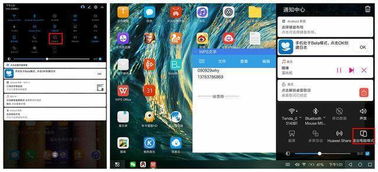
在开始之前,我们先来了解一下你的平板。首先,你得确认你的平板是否支持安装Windows系统。一般来说,只有搭载了X86架构处理器的安卓平板才能安装Windows系统。常见的X86架构处理器有Intel和AMD的,你可以通过查看平板的说明书或官网来确认。
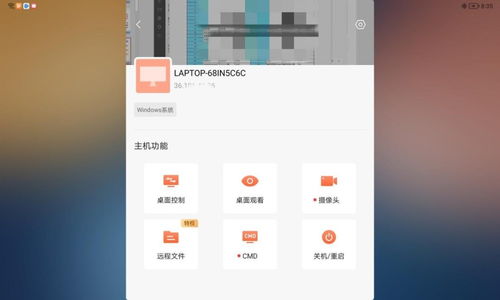
1. 备份数据:在安装新系统之前,别忘了备份你的重要数据,以免丢失。
2. 下载Windows系统镜像:你可以从微软官网下载Windows系统的镜像文件,或者从其他可靠渠道获取。
3. 制作启动U盘:你需要一个至少8GB的空白U盘,并使用Rufus等软件将其制作成启动U盘。
4. 下载驱动程序:为了确保Windows系统能够正常工作,你需要下载并安装相应的驱动程序。
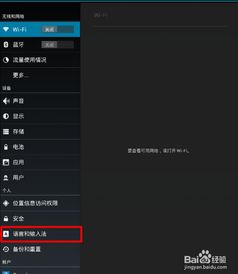
1. 进入BIOS设置:在开机时按下F2、F10或DEL等键进入BIOS设置。
3. 开始安装:重启平板,从U盘启动,按照提示进行安装。
4. 安装驱动程序:安装完成后,你需要安装相应的驱动程序,以确保平板的各项功能正常工作。
1. 兼容性问题:由于安卓平板和Windows系统的硬件配置不同,可能会出现兼容性问题。你可以通过安装第三方驱动程序来解决。
2. 系统稳定性:由于是跨平台安装,Windows系统的稳定性可能会有所下降。
3. 性能问题:由于安卓平板的硬件配置相对较低,运行Windows系统可能会出现卡顿现象。
4. 保修问题:安装新系统可能会使你的平板失去保修资格。
通过以上步骤,你就可以成功地将安卓平板变成Windows系统啦!不过,在安装新系统之前,请务必仔细考虑,确保你的平板满足安装条件,并做好充分的准备工作。祝你在Windows平板的世界里畅游无阻!